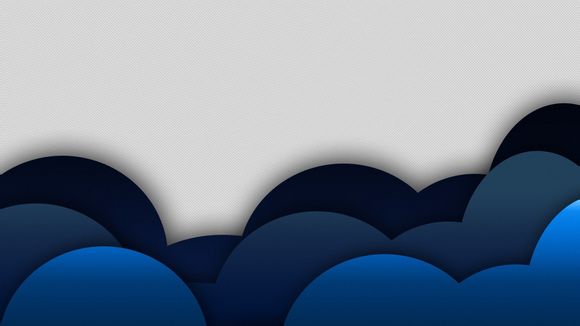
在Windows8操作系统中,有时候系统可能会出现各种问题,导致用户体验不佳。这时,进行系统还原可以是一个有效的解决方案。下面,我将详细讲解如何进行Windows8的系统还原,帮助您轻松解决这一问题。
一、了解系统还原
1.系统还原是一种将操作系统恢复到之前某个时间点的功能,这有助于解决系统不稳定、软件冲突等问题。
2.在进行系统还原之前,请确保备份重要数据,以防意外丢失。二、启动系统还原
1.在Windows8中,可以通过以下两种方式启动系统还原:
a.按下“Windows”键,输入“系统还原”,选择“创建系统还原点”;
在“控制面板”中,点击“系统和安全”,选择“系统”,在左侧菜单中选择“系统保护”。三、创建系统还原点
1.在“系统保护”窗口中,点击“创建”按钮;
2.输入还原点的描述,以便日后识别;
3.点击“创建”按钮,等待系统完成创建。四、执行系统还原
1.当系统出现问题时,可以按照以下步骤执行系统还原:
a.按下“Windows”键,输入“系统还原”,选择“系统还原向导”;
点击“下一步”,选择要还原的系统还原点;
c.点击“下一步”,确认还原点信息;
d.点击“完成”,系统开始还原。五、注意事项
1.系统还原过程中,请勿关闭计算机或断开电源;
2.系统还原后,可能需要重新安装已删除的软件和驱动程序。六、其他方法
1.如果以上方法无法解决问题,可以尝试使用Windows8的“疑难解答”功能;
2.如果系统问题严重,可以考虑重装操作系统。 通过以上步骤,您可以轻松地在Windows8中进行系统还原,解决系统问题。希望这篇文章能帮助到您,让您在使用Windows8的过程中更加顺畅。1.本站遵循行业规范,任何转载的稿件都会明确标注作者和来源;
2.本站的原创文章,请转载时务必注明文章作者和来源,不尊重原创的行为我们将追究责任;
3.作者投稿可能会经我们编辑修改或补充。